Tải Facebook về máy tính dễ dàng chỉ trong tích tắc với mẹo sau

Nếu bạn chưa biết cách thực hiện, hãy theo dõi mẹo dưới đây để tải Facebook về máy tính chỉ trong tích tắc cùng Sforum!

Lợi ích khi tải Facebook về máy tính
-
Miễn phí và dễ dàng sử dụng: Ứng dụng Facebook trên máy tính hoàn toàn miễn phí và không yêu cầu người dùng phải đăng nhập qua trình duyệt. Điều này giúp tiết kiệm thời gian và công sức khi truy cập vào tài khoản.
-
Tốc độ truy cập nhanh hơn: Sử dụng ứng dụng Facebook trên máy tính thường cho tốc độ tải dữ liệu tốt hơn so với việc truy cập qua trình duyệt, giúp người dùng lướt tin tức và xem video một cách mượt mà hơn.
-
Thông báo tức thì: Khi tải ứng dụng, người dùng có thể nhận thông báo ngay trên màn hình mà không cần phải mở trình duyệt.
-
Giao diện tối ưu: Ứng dụng Facebook trên máy tính được thiết kế để tối ưu hóa cho màn hình lớn, mang lại trải nghiệm sử dụng tốt hơn với khả năng cuộn trang mượt mà và phản hồi nhanh chóng.
Cách tải Facebook về máy tính miễn phí
Tải Facebook bằng Microsoft Store
Facebook cho phép người dùng có thể tải và cài đặt ứng dụng trực tiếp ngay trên máy tính mà không cần sử dụng bất kỳ phần mềm giả lập nào. Bạn có thể truy cập trực tiếp vào Microsoft Store để tải theo hướng dẫn sau:
Bước 1:Vào thanh tìm kiếm gõ Microsoft Store - Ấn chọn ứng dụng.
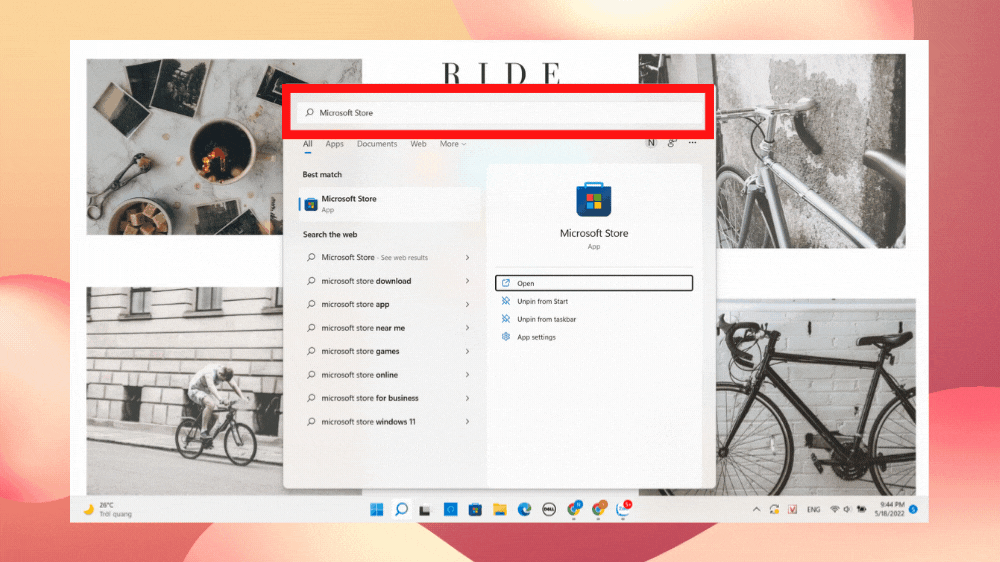
Bước 2:Tiếp tục gõ Facebookvào mục tìm kiếm ở trên giao diện rồi ấn Enter.
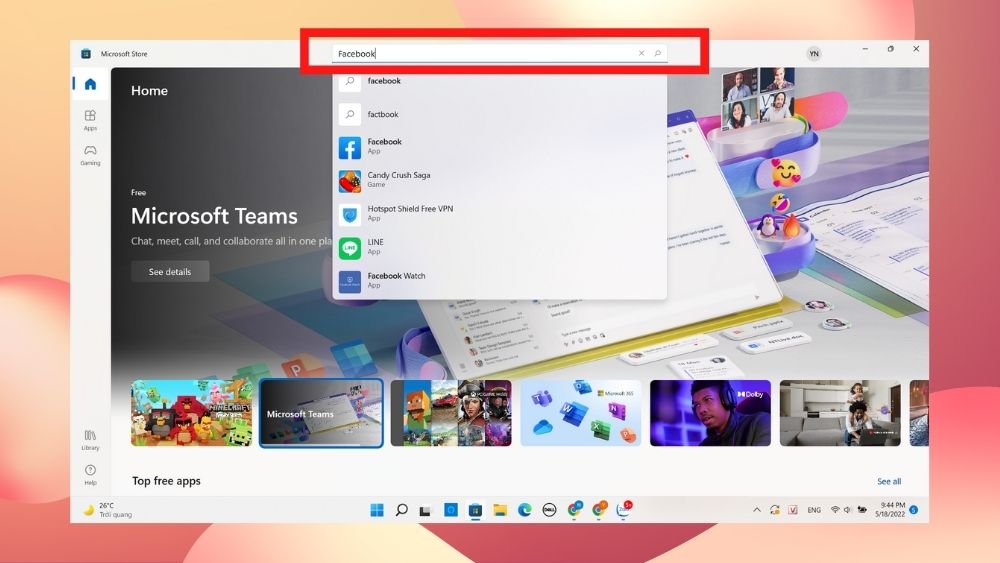
Bước 3:Tìm ứng dụng Facebook rồi ấn Get để tải.
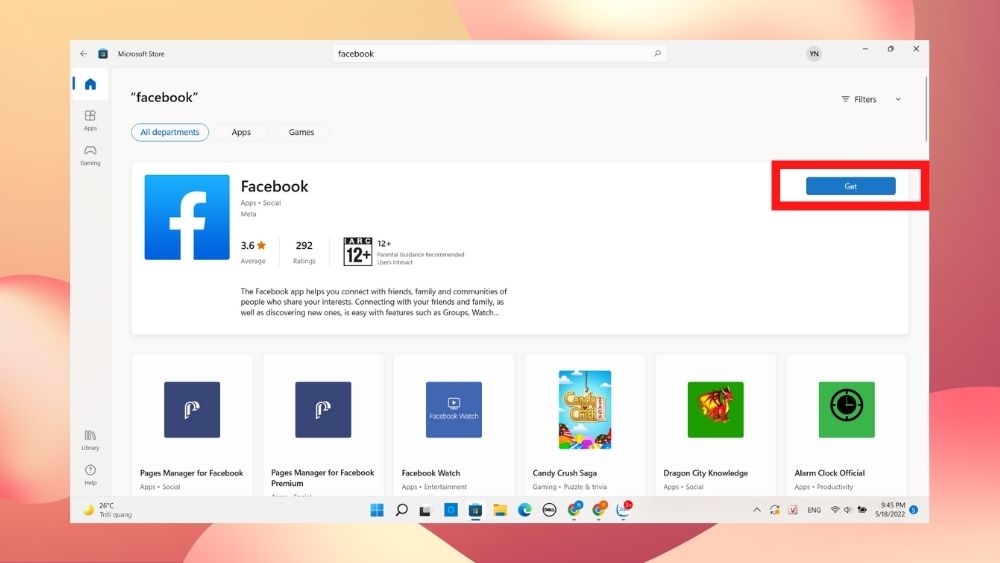
Bước 4:Sau khi cài đặt thành công, bên cạnh ứng dụng sẽ hiển thị Open, bạn có thể bấm vào để mở ứng dụng một cách nhanh chóng.
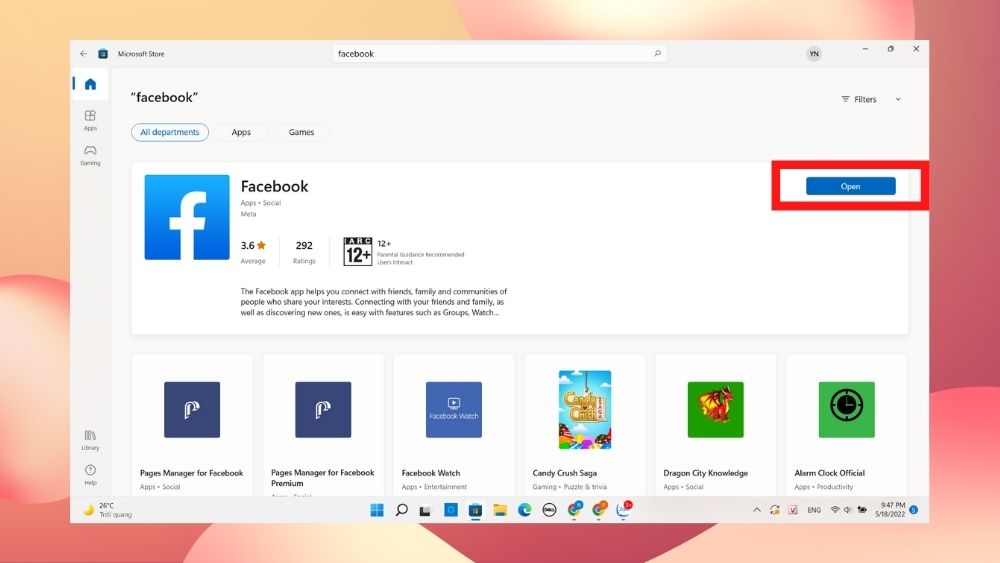
Tải Facebook bằng trình giả lập Android
Trước khi tải ứng dụng theo cách này, bạn cần cài đặt trước một trình giả lập Android. Trong bài viết này, Sforum sẽ sử dụng trình giả lập BlueStack trên máy tính. Để tải phần mềm này bạn hãy tham khảo bài viết sau:Hướng dẫn tải và cài đặt BlueStacks – trình giả lập Android cho PC.Bước 1:Truy cập ứng dụng BlueStack.

Bước 2:Vào Cửa hàng trò chơi.
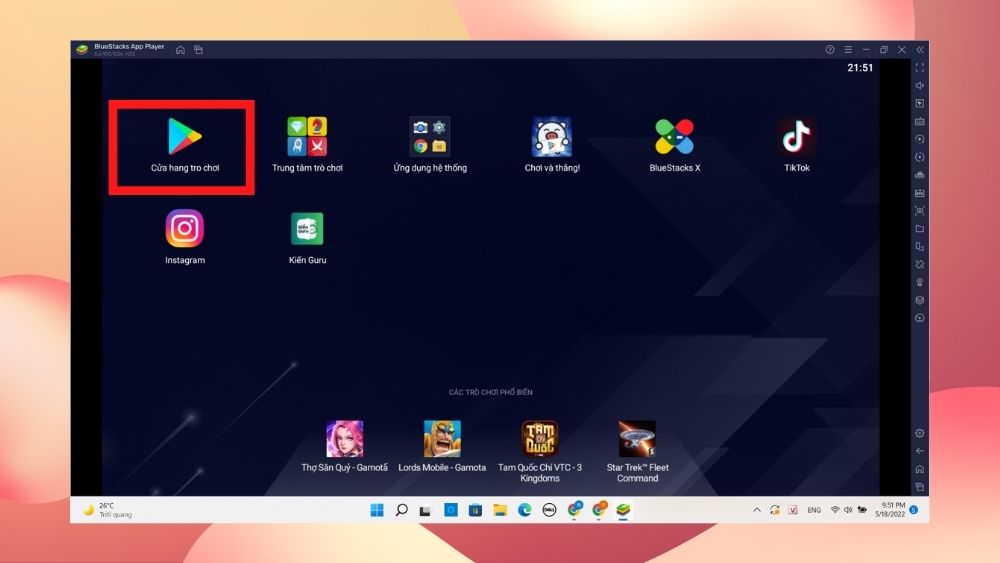
Bước 3:Tìm Facebook và ấn Enter.
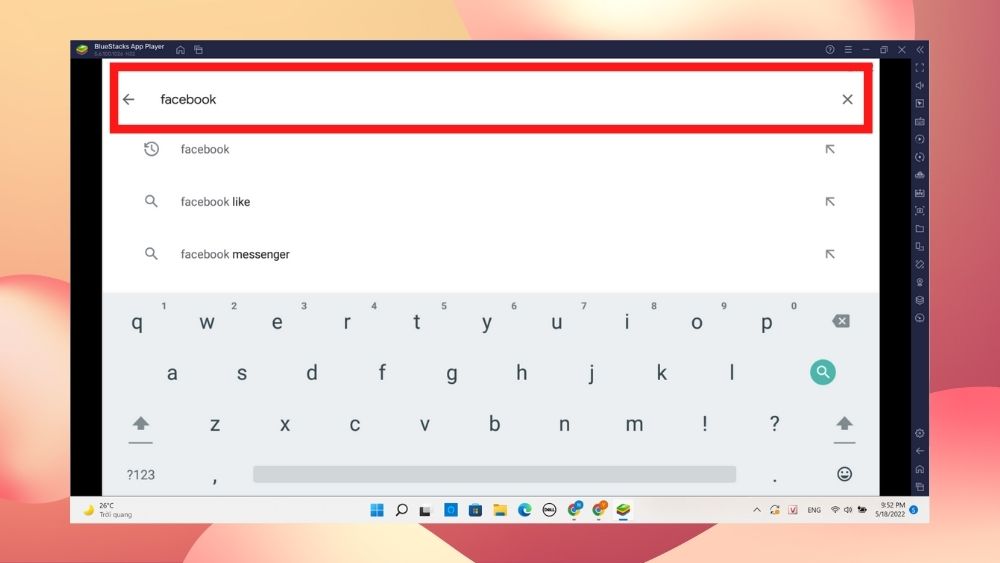
Bước 4:Chọn ứng dụng Facebook rồi ấn nút Cài Đặt ở bên cạnh để tải ứng dụng.
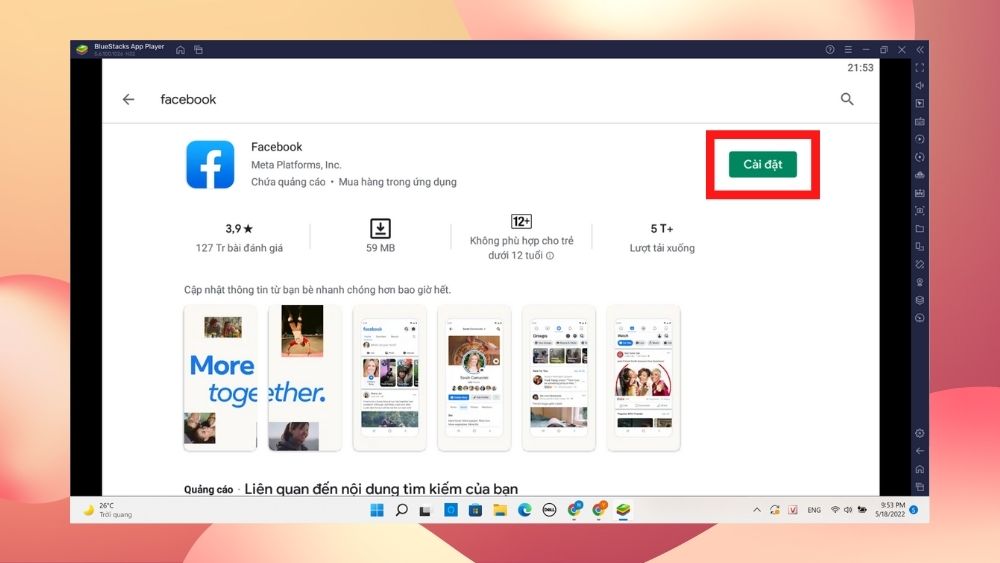
Bước 5:Sau khi cài đặt thành công, bên cạnh ứng dụng sẽ hiển thị Mở,bạn có thể bấm vào để mở ứng dụng một cách nhanh chóng.
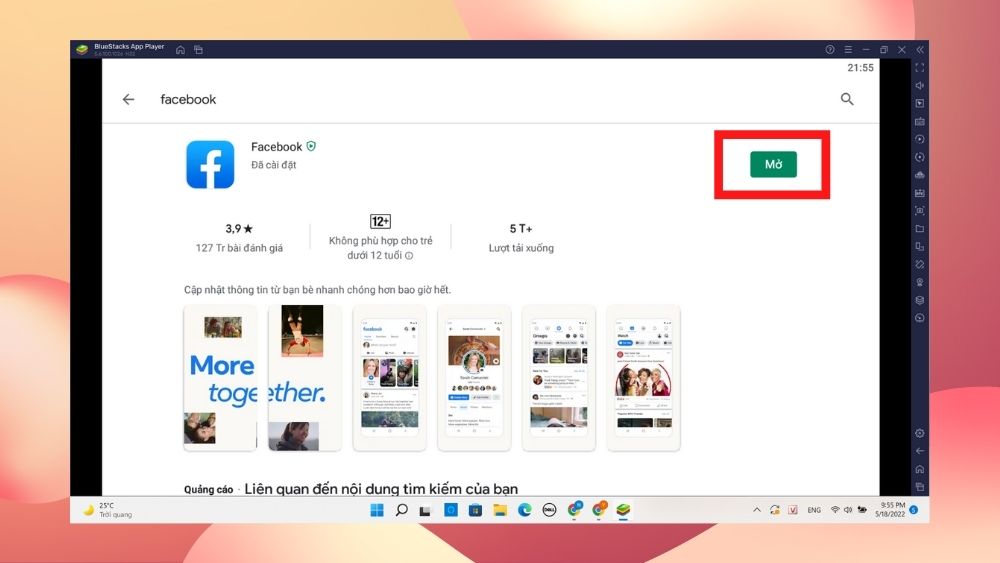
Hướng dẫn cách tải Facebook Messenger trên máy tính
Để tải Facebook về máy tính, bạn có thể sử dụng ứng dụng Microsoft Store, một trong những ứng dụng biến nhất trên hệ điều hành Window. Dưới đây là hướng dẫn chi tiết từng bước để cài đặt Facebook trên máy tính của bạn:
Bước 1: Tại thanh tìm kiếm trong ứng dụng Microsoft Store, gõ từ khóa "Messenger" và nhấn Enter. Kết quả tìm kiếm sẽ hiển thị ứng dụng Messenger cùng với các ứng dụng liên quan khác.
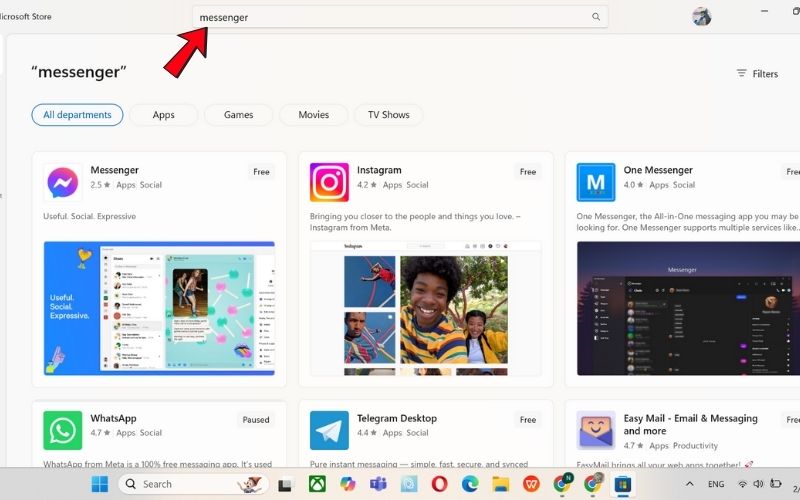
Bước 2: Tìm ứng dụng Messenger trong danh sách kết quả tìm kiếm và nhấn vào nút "Cài đặt" để bắt đầu quá trình tải về. Quá trình này có thể mất khoảng vài phút tùy thuộc vào tốc độ internet của bạn.
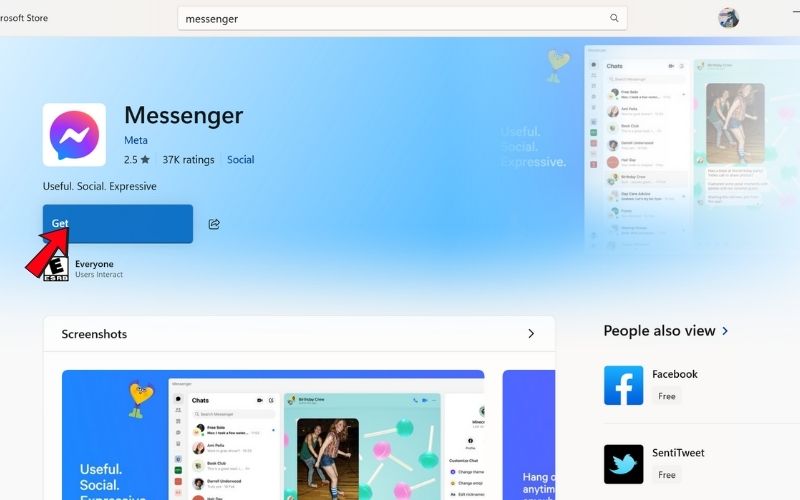
Bước 3: Sau khi quá trình tải hoàn tất, bạn sẽ thấy nút "Mở" xuất hiện. Nhấn vào nút này để khởi động ứng dụng.
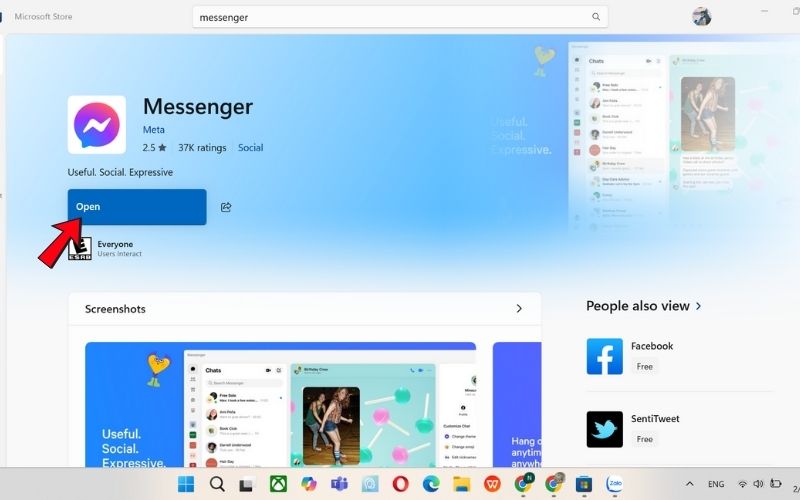
Bước 4: Lần đầu tiên mở ứng dụng, bạn sẽ được yêu cầu đăng nhập bằng tài khoản Facebook của mình. Nhập thông tin đăng nhập và nhấn "Đăng nhập" để bắt đầu sử dụng Facebook trên máy tính như bình thường.
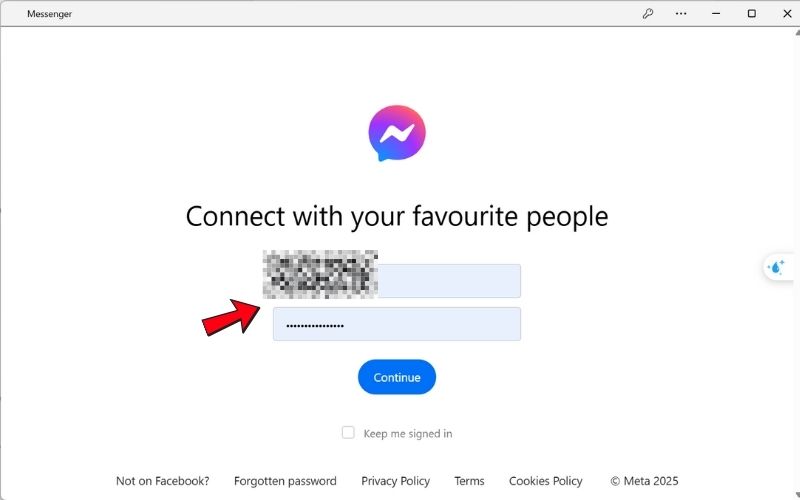
Với những bước đơn giản này, bạn đã có thể tải và cài đặt thành công Facebook trên máy tính thông qua trình giả lập BlueStacks, giúp bạn dễ dàng kết nối và tương tác với bạn bè mọi lúc mọi.
Câu hỏi thường gặp
Tải Facebook về máy tính có cần cấu hình đặc biệt không?
Không cần phải sở hữu một chiếc máy tính cấu hình cao mới có thể tải và sử dụng Facebook. Chỉ cần máy tính của bạn đang chạy hệ điều hành Windows 10 hoặc phiên bản mới hơn, hoặc MacOS, bạn đã đủ điều kiện để tải ứng dụng Facebook một cách mượt mà. Điều này có nghĩa là hầu hết các máy tính hiện nay, từ các dòng laptop văn phòng phổ thông đến máy tính để bàn, đều có thể đáp ứng yêu cầu này. Ngoài ra, ứng dụng Facebook không chiếm nhiều dung lượng hay yêu cầu phần cứng mạnh, vì vậy bạn không cần phải lo lắng về việc nâng cấp thiết bị chỉ để sử dụng. Thậm chí, với một chiếc máy tính cũ nhưng vẫn chạy được các phiên bản hệ điều hành kể trên, bạn vẫn có thể cài đặt và trải nghiệm Facebook dễ dàng.
Có thể sử dụng Facebook trên máy tính mà không cần tải ứng dụng không?
Hoàn toàn có thể! Nếu bạn không muốn cài đặt ứng dụng, việc truy cập Facebook qua trình duyệt web như Chrome, Firefox, hoặc Safari vẫn là một lựa chọn thuận tiện. Đây cũng là cách mà nhiều người dùng ưa chuộng, đặc biệt khi họ không muốn tải thêm phần mềm về máy. Tất cả những gì bạn cần là một trình duyệt ổn định và kết nối mạng internet.
Tuy nhiên, trải nghiệm sử dụng qua trình duyệt đôi khi có thể bị gián đoạn nếu bạn mở nhiều tab cùng lúc hoặc khi trình duyệt gặp sự cố. Ngược lại, ứng dụng Facebook dành cho máy tính lại có ưu thế ở việc thông báo tức thời, giao diện được tối ưu hóa cho từng hệ điều hành và khả năng đồng bộ hóa dữ liệu nhanh chóng hơn. Vì vậy, dù không bắt buộc phải tải ứng dụng, nhưng nếu bạn muốn sự tiện lợi tối đa và giảm thiểu các bước đăng nhập, thì việc cài đặt ứng dụng vẫn là một gợi ý đáng cân nhắc.
Với mẹo mà mình đã giới thiệu, việc tải Facebook về máy tính trở nên nhanh chóng và dễ dàng hơn bao giờ hết. Bạn không còn phải lo lắng hay mất thời gian tìm kiếm cách cài đặt. Giờ đây, chỉ cần thực hiện theo các bước đơn giản, bạn đã có thể trải nghiệm Facebook trên máy tính một cách mượt mà. Chúc bạn có những giây phút vui vẻ và kết nối trên Facebook mọi lúc, mọi nơi!
- Xem thêm:Thủ thuật laptop.


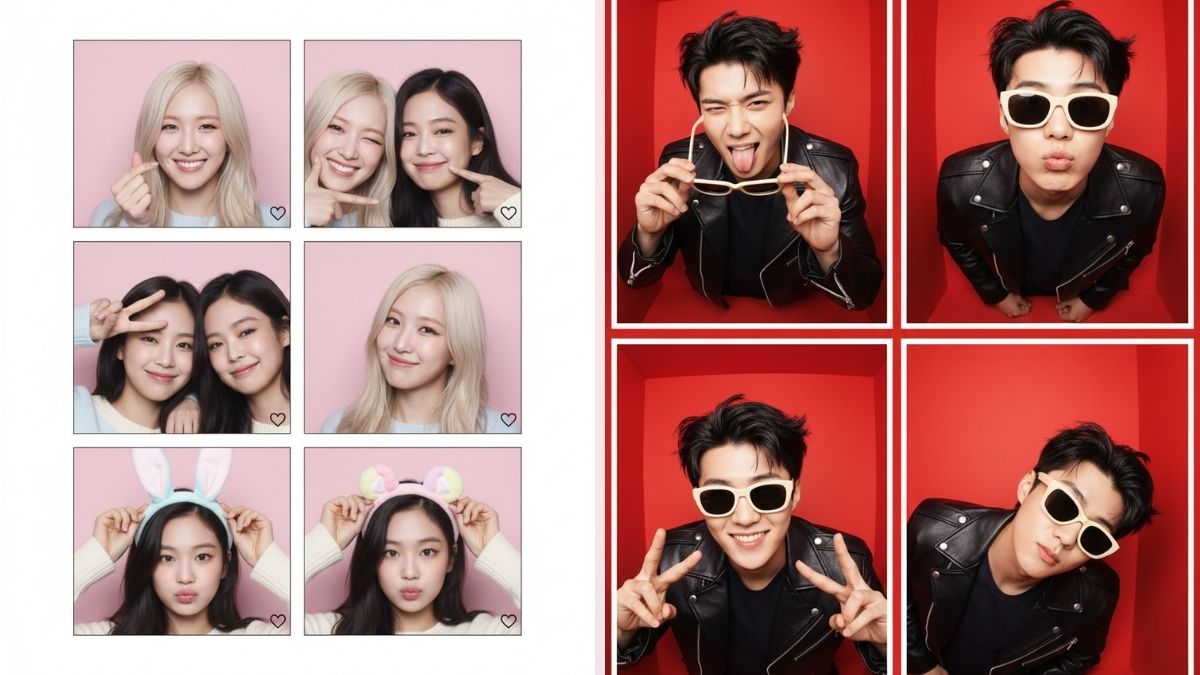



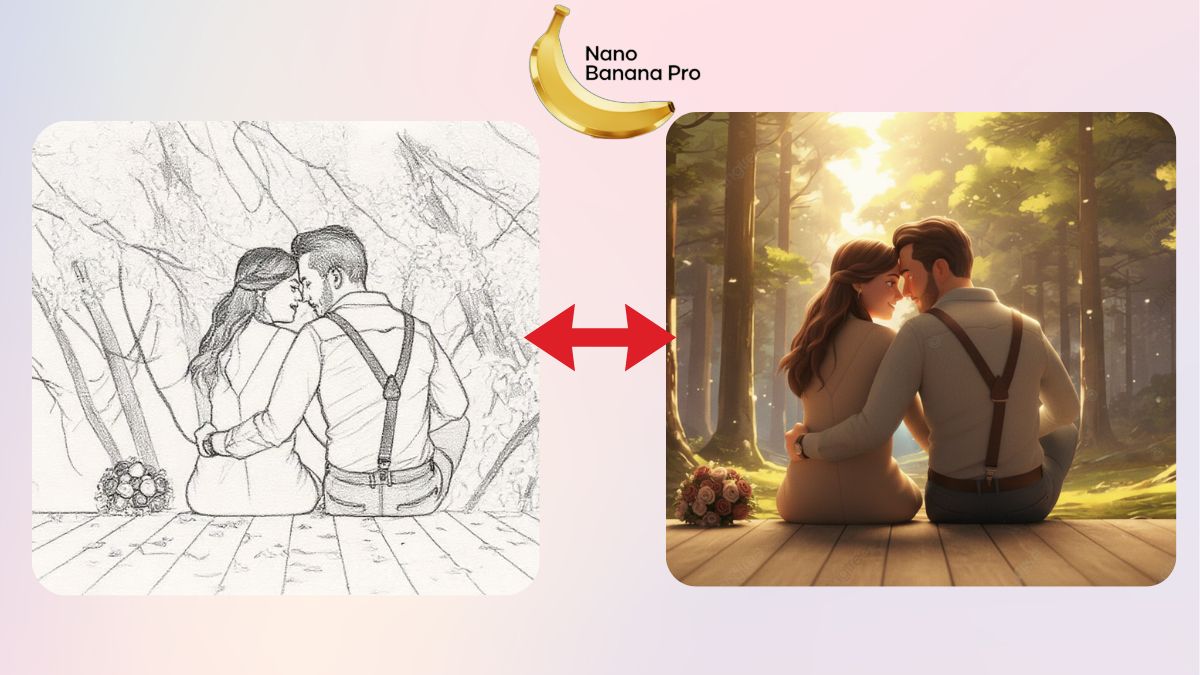
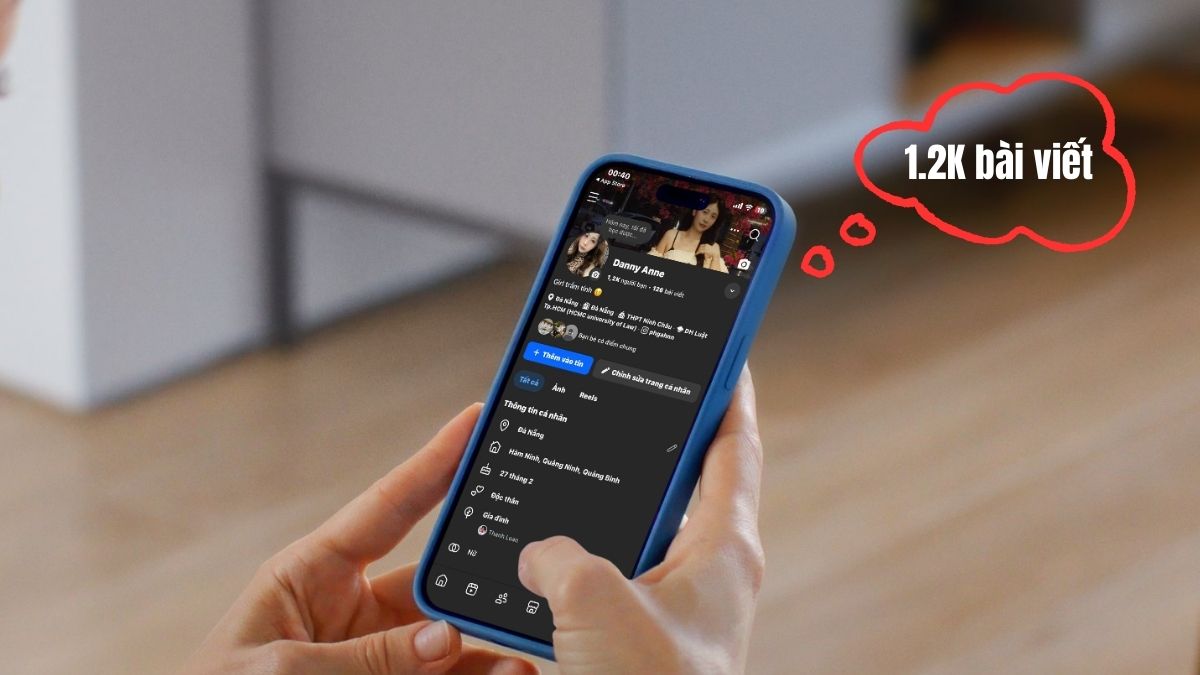
Bình luận (0)